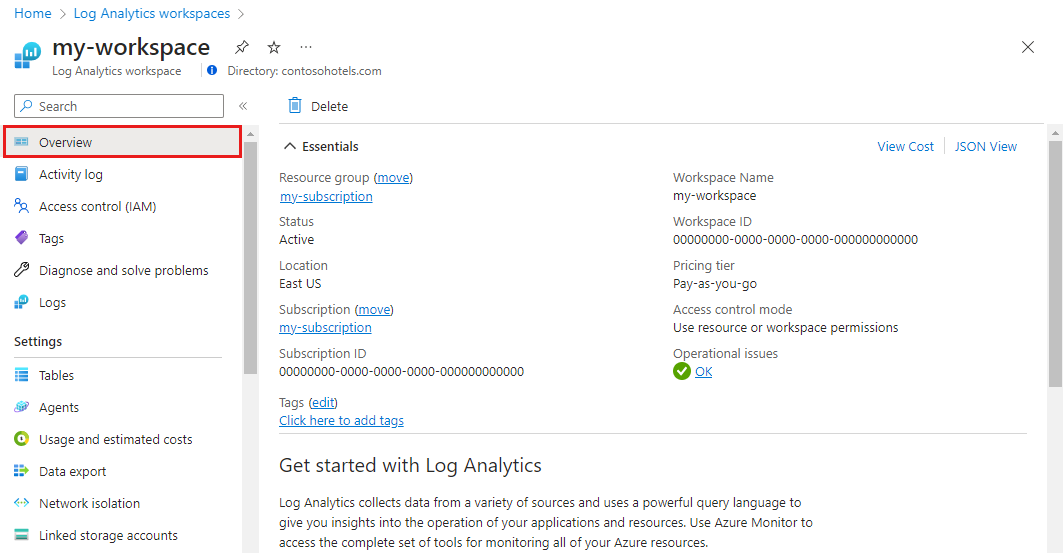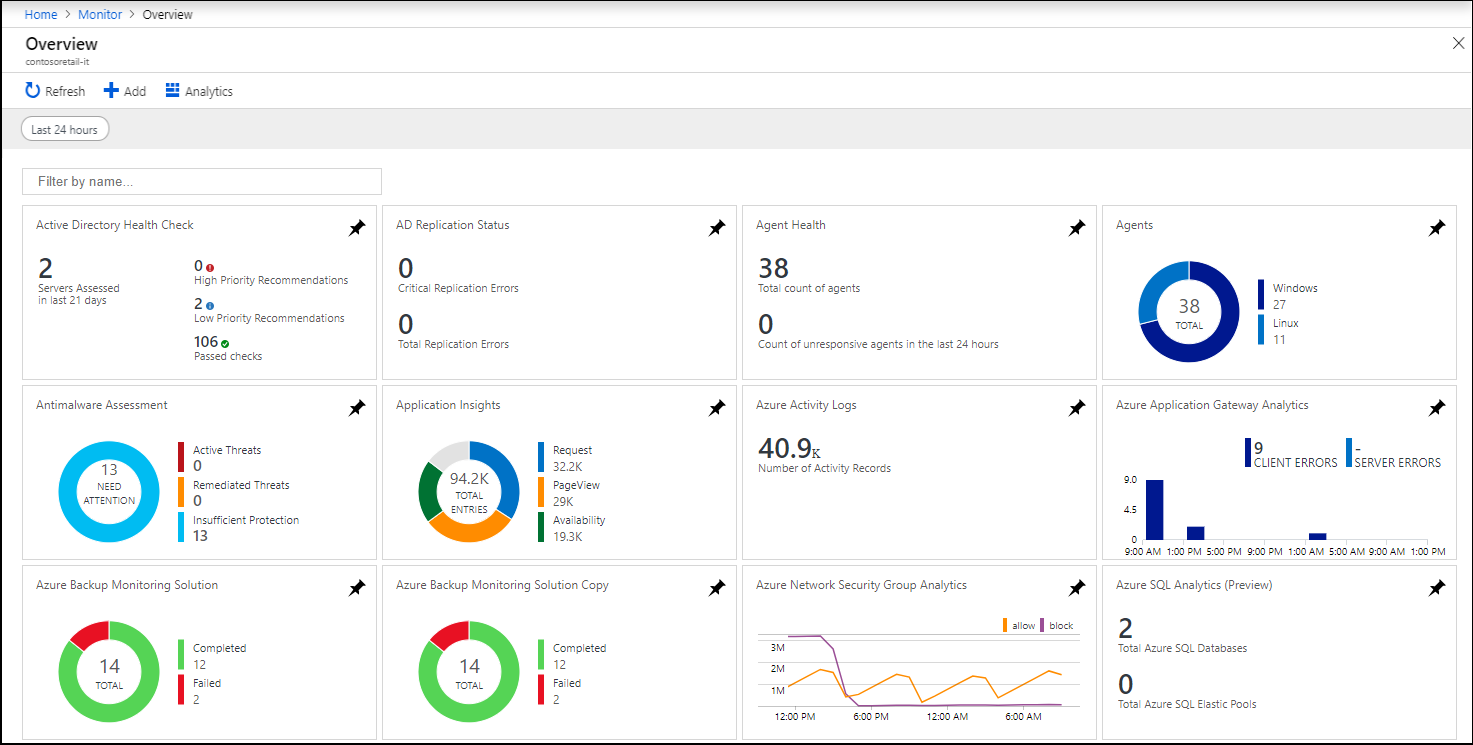Azure İzleyici'de izleme çözümleri
Dikkat
Birçok izleme çözümü artık etkin geliştirme aşamasında değildir. Her çözümün yerinin olup olmadığını denetlemenizi öneririz. Bu çözümler hala kullanılabilir olsa bile, başka seçeneklere sahip yeni çözüm örneklerini dağıtmamanızı öneririz. Birçoğu daha yeni seçilmiş görselleştirmeler veya içgörüler ile değiştirilmiştir.
Azure İzleyici'deki izleme çözümleri, bir Azure uygulamasının veya hizmetinin çalışmasının analizini sağlar. Bu makalede Azure'daki izleme çözümlerine kısa bir genel bakış ve bunları kullanma ve yükleme ayrıntıları verilmektedir.
Kullandığınız tüm uygulamalar ve hizmetler için Azure İzleyici'ye izleme çözümleri ekleyebilirsiniz. Bunlar genellikle ücretsiz olarak kullanılabilir ancak kullanım ücretlerini çağırabilecek verileri toplar.
İzleme çözümlerini kullanma
Genel Bakış sayfasında Log Analytics çalışma alanına yüklenen her çözüm için bir kutucuk görüntülenir. Bu sayfayı açmak için Azure portalLog Analytics çalışma alanlarına gidin ve çalışma alanınızı seçin. Menünün Klasik bölümünde Çalışma Alanı Özeti (kullanım dışı) öğesini seçin.
Kutucuklar için kullanılan zaman aralığını değiştirmek için ekranın üst kısmındaki açılan kutuları kullanın. Toplanan verilerin daha ayrıntılı bir analizini içeren bir görünüm açmak için çözümün kutucuğunu seçin.
İzleme çözümleri birden çok türde Azure kaynağı içerebilir. Bir çözüme dahil edilen tüm kaynakları diğer kaynaklar gibi görüntüleyebilirsiniz. Örneğin, çözüme dahil edilen tüm günlük sorguları Sorgu Gezgini'ndeÇözüm Sorguları altında listelenir. Günlük sorgularıyla geçici analiz yaparken bu sorguları kullanabilirsiniz.
Yüklü izleme çözümlerini listeleme
Aboneliğinizde yüklü izleme çözümlerini listelemek için:
1.Azure portal Çözümler menüsünü seçin.
Tüm çalışma alanlarınıza yüklenen çözümler listelenir. Çözümün adını ve ardından yüklü olduğu çalışma alanının adını izler.
- Aboneliğe veya kaynak grubuna göre filtrelemek için ekranın üst kısmındaki açılan kutuları kullanın.
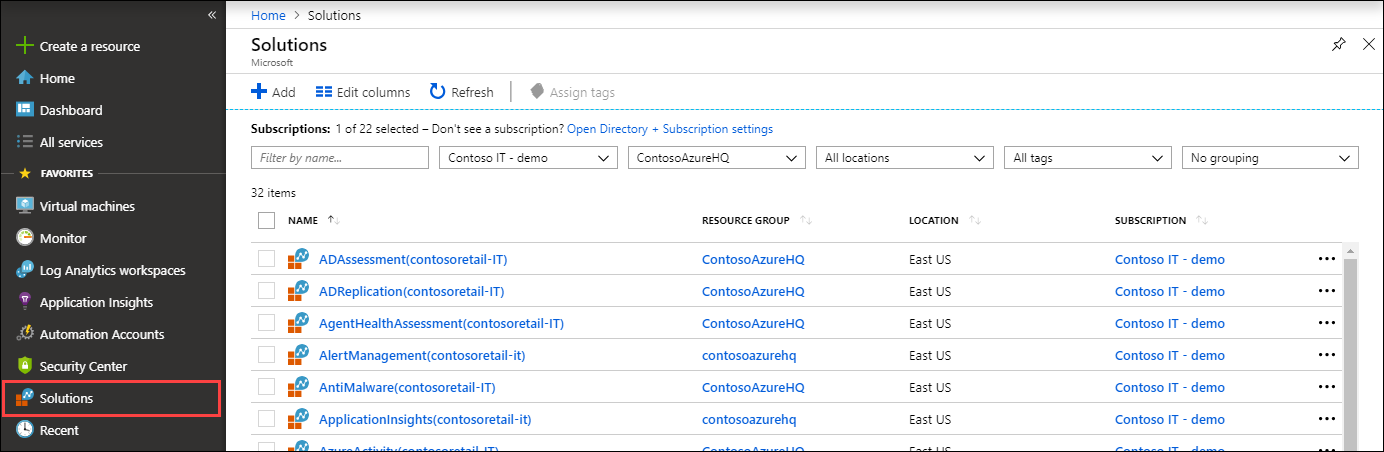
Özet sayfasını açmak için çözümün adını seçin. Bu sayfa, çözüme dahil olan tüm görünümleri görüntüler ve çözümün kendisi ve çalışma alanı için seçenekler sağlar.
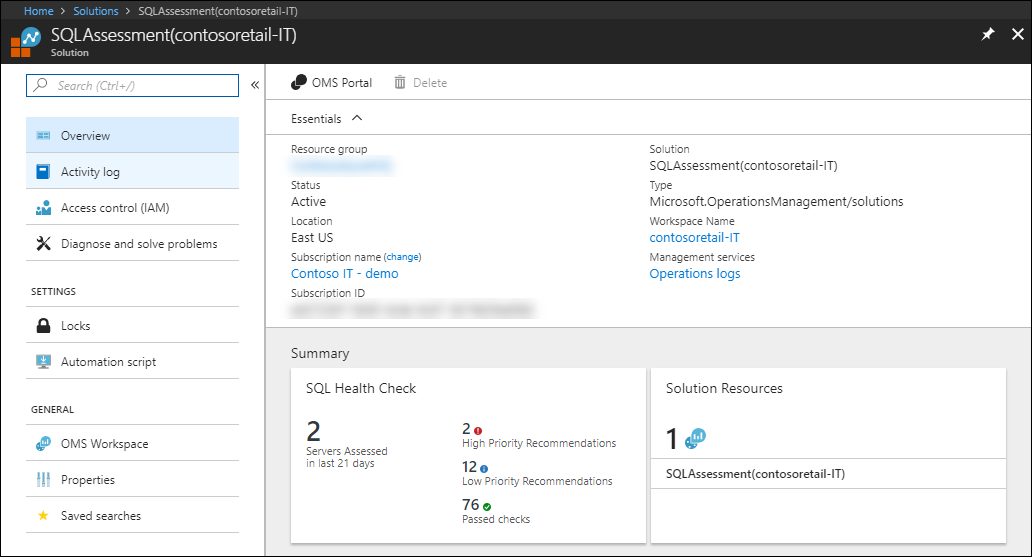
İzleme çözümü yükleme
Microsoft'un ve iş ortaklarının izleme çözümleri Azure Market... Aşağıdaki yordamı kullanarak kullanılabilir çözümlerde arama yapabilir ve bunları yükleyebilirsiniz. Bir çözüm yüklediğinizde, çözümün yükleneceği ve verilerinin toplandığı bir Log Analytics çalışma alanı seçmeniz gerekir.
- Aboneliğinizin çözüm listesindenOluştur'u seçin.
- Çözüme göz atın veya çözüm arayın. Bu arama bağlantısını da kullanabilirsiniz.
- İstediğiniz izleme çözümünü bulun ve açıklamasını okuyun.
- Yükleme işlemini başlatmak için Oluştur'u seçin.
- İstendiğinde Log Analytics çalışma alanını belirtin ve çözüm için gerekli yapılandırmaları sağlayın.
Topluluktan bir çözüm yükleme
Topluluğun üyeleri Azure Hızlı Başlangıç Şablonlarına yönetim çözümleri gönderebilir. Bu çözümleri doğrudan yükleyebilir veya daha sonra yüklemek üzere şablonları indirebilirsiniz.
- Bir çalışma alanını ve hesabı bağlamak için Log Analytics çalışma alanı ve Otomasyon hesabı bölümünde açıklanan işlemi izleyin.
- Azure Hızlı Başlangıç Şablonları'na gidin.
- İlgilendiğiniz bir çözüm arayın.
- Ayrıntılarını görüntülemek için sonuçlardan çözümü seçin.
- Azure'a Dağıt düğmesini seçin.
- Çözümdeki parametrelerin değerlerine ek olarak kaynak grubu ve konum gibi bilgileri sağlamanız istenir.
- Çözümü yüklemek için Satın Al'ı seçin.
Log Analytics çalışma alanı ve Otomasyon hesabı
Tüm izleme çözümleri, toplanan verileri depolamak ve günlük aramalarını ve görünümlerini barındırmak için bir Log Analytics çalışma alanı gerektirir. Bazı çözümler ayrıca runbook'ları ve ilgili kaynakları içeren bir Otomasyon hesabı gerektirir. Çalışma alanı ve hesap aşağıdaki gereksinimleri karşılamalıdır:
- Bir çözümün her yüklemesi yalnızca bir Log Analytics çalışma alanı ve bir Otomasyon hesabı kullanabilir. Çözümü birden çok çalışma alanına ayrı olarak yükleyebilirsiniz.
- Çözüm için Otomasyon hesabı gerekiyorsa Log Analytics çalışma alanı ve Otomasyon hesabı birbirine bağlanmalıdır. Log Analytics çalışma alanı yalnızca bir Otomasyon hesabına, Otomasyon hesabı ise yalnızca bir Log Analytics çalışma alanına bağlanabilir.
Azure Market aracılığıyla bir çözüm yüklediğinizde sizden çalışma alanı ve Otomasyon hesabı istenir. Aralarındaki bağlantı, henüz bağlanmadıysa oluşturulur.
Log Analytics çalışma alanı ile Otomasyon hesabı arasındaki bağlantıyı doğrulamak için:
- Azure portal Otomasyon hesabını seçin.
- Menünün İlgili Kaynaklar bölümüne gidin ve Bağlı çalışma alanı'nı seçin.
- Çalışma alanı bir Otomasyon hesabına bağlıysa, bu sayfada bağlı olduğu çalışma alanı listelenir. Listelenen çalışma alanının adını seçerseniz, bu çalışma alanının genel bakış sayfasına yönlendirilirsiniz.
İzleme çözümünü kaldırma
Belirli bir çözümle ilişkilendirilmeyen şemaları içeren yerleşik bir çözüm olan LogManagment dışında yüklü izleme çözümlerinden herhangi birini kaldırabilirsiniz.
Portalı kullanarak yüklü bir çözümü kaldırmak için, yüklü çözümler listesinde bu çözümü bulun. Özet sayfasını açmak için kaldırmak istediğiniz çalışma alanının çözümünün adını seçin ve ardından Sil'i seçin.
Sonraki adımlar
- Microsoft'tan izleme çözümlerinin listesini alın.
- İzleme çözümlerinin topladığı verileri analiz etmek için sorgu oluşturmayı öğrenin.
- Bkz. Azure İzleyici için tüm Azure CLI komutları.